Sådan ændres Safari-søgemaskinen på iPhone, iPad og Mac
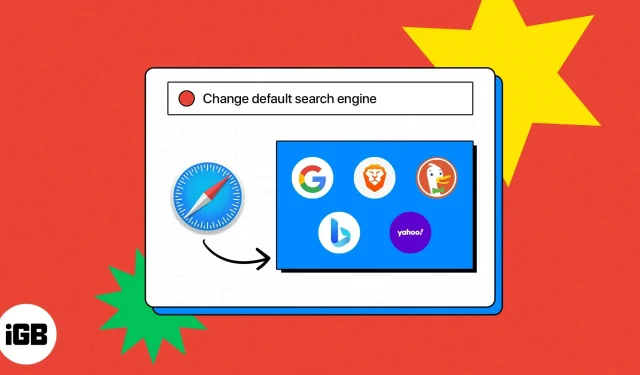
Søgemaskiner er en integreret del af vores weboplevelse, da de hjælper os med at finde information hurtigt og nemt. På iPhone, iPad og Mac bruger Safari Google som standardsøgemaskine. Men hvis du vil bruge en anden søgemaskine, kan du gøre det ved at ændre standardindstillingen i Safari. Læs med for at finde ud af hvordan.
- Hvilke søgemaskiner er tilgængelige i Safari?
- Sådan ændres standardsøgemaskinen i Safari på iPhone eller iPad
- Sådan ændres standardsøgemaskinen i Safari på Mac
Hvilke søgemaskiner er tilgængelige i Safari?
Inden vi fortsætter, lad os tage et kig på de typer søgemaskiner, der er tilgængelige for Safari.
- Google: Dette er en fantastisk mulighed for dem, der leder efter hurtige og kraftfulde søgeresultater. Det er den mest populære søgemaskine og tilbyder en imponerende række funktioner, herunder autofuldførelse, stemmesøgning og personlige resultater.
- Yahoo: Dette er en anden populær søgemaskine kendt for sine nyheder, sport og underholdningsindhold. Det giver også brugere personlig søgehistorik, augmented reality-søgning og den innovative My Yahoo-funktion.
- Bing: Ejet af Microsoft, denne søgemaskine er fantastisk til dem, der kan lide at tilpasse deres søgning. Ud over den elegante brugergrænseflade og kraftfulde søgemaskine tilbyder den også mange tilføjelser og udvidelser til at forbedre din søgning.
- DuckDuckGo: Denne motor sporer ikke brugerdata og fokuserer på privatlivets fred. Dette er fantastisk for dem, der værdsætter deres privatliv og ønsker at undgå personlige søgeresultater.
- Ecosia: Dette er en unik søgemaskine. Det bruger overskuddet fra sin søgemaskine til at hjælpe med at plante træer i områder, der har mest brug for dem. Dette er et godt valg for dem, der ønsker at gøre deres del for at beskytte planeten.
Det kan tage nogle forsøg og fejl at finde en, der passer til dine behov, men indsatsen vil være det værd. Lad os nu ændre standardsøgemaskinen i Safari.
Sådan ændres standardsøgemaskinen i Safari på iPhone eller iPad
- Start appen Indstillinger på din iPhone → tryk på Safari.
- Vælg en søgemaskine → vælg en søgemaskine efter eget valg.
Husk, at ændring af standardsøgemaskinen i Safari vil medføre, at den samme søgemaskine også vises i Privat browsing.
Sådan ændres standardsøgemaskinen i Safari på Mac
- Start Safari-browseren.
- Fra menulinjen øverst, vælg “Safari”→ naviger til “Indstillinger”. På macOS Monterey eller tidligere vil du se Indstillinger.
- Gå til fanen “Søg”.
- Klik på rullemenuen ud for indstillingen Søgemaskine.
- Vælg nu den søgemaskine du ønsker.
Tips til at forbedre din Safari-oplevelse
Fejlfinding af almindelige problemer i Safari-browseren kan være en skræmmende opgave. For at gøre tingene nemmere har vi samlet nogle nyttige tips og tricks til at få det bedste ud af Safari. Nedenfor er et par flere hacks:
- Safari opdateres regelmæssigt for at rette fejl og tilføje nye funktioner, så sørg for, at du altid har den nyeste version.
- Rydning af Safari-cachen og cookies på din iPhone og Mac kan hjælpe dig med at løse problemer med webstedsindlæsning, så ryd dem med jævne mellemrum.
- Udvidelser og plugins kan nogle gange forstyrre Safari. Prøv at deaktivere dem for at se, om de forårsager dine problemer.
- Hvis du har problemer med at indlæse websider, kan du prøve at ændre din DNS-server til en anden.
FAQ
Ændring af din standardsøgemaskine bør ikke påvirke din browseroplevelse markant. De søgeresultater, du modtager, kan dog variere afhængigt af det system, du vælger.
Skift til det bedre
Nu kan du nemt skifte mellem Google, Bing, Yahoo, Ecosia og DuckDuckGo. Med det brede udvalg af Apple-produkter er det vigtigt at sikre, at du altid har kontrol over, hvad der vises i søgeresultaterne.
Ved at følge trinene i denne artikel kan du tilpasse indstillingerne, som det passer dig. Du er velkommen til at forlade dine bekymringer, hvis nogen, i kommentarerne nedenfor.



Skriv et svar